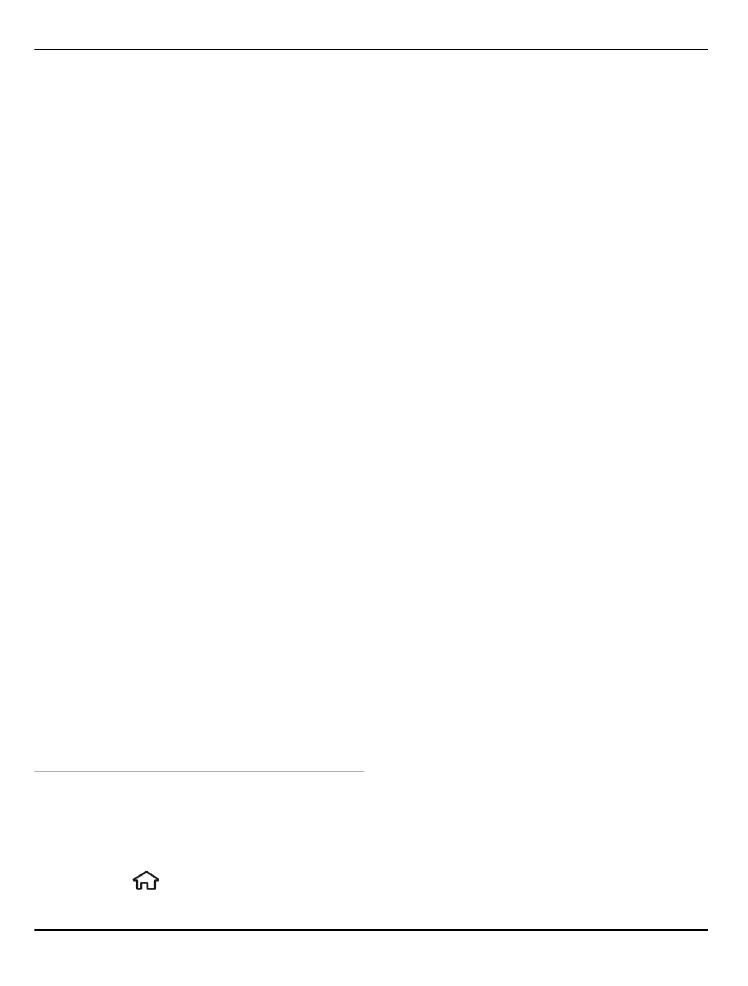
Beszédhangos irányítás letöltése
A beszédhangos irányítás (amennyiben a
saját nyelvünkön elérhető) segíti a
célállomás megtalálását, így útközben
szabadabban élvezhetjük az utazást.
Válasszuk a >
Térképek
, majd az
Autóval
vagy
Gyalog
lehetőséget.
Ha a navigálás autóval vagy gyalog
funkciót első alkalommal használjuk, a
rendszer kéri a beszédhangos irányítás
nyelvének megadását és a megfelelő
hangutasításfájlok letöltését az
internetről.
Ha olyan nyelvet választunk, amely az
utcaneveket is tartalmazza, akkor a
készülék az utcaneveket is hangosan
kimondja. A beszédhangos irányítás
funkció nem feltétlenül érhető el minden
nyelven.
A beszédhangos irányítás nyelvének
módosítása
Főnézetben válasszuk az
Opciók
>
Beállítások
>
Navigáció
>
Autós
utasítások
vagy
Gyalogos utasítások
lehetőséget, majd a megfelelő opciót.
A beszédhangos irányítás
kikapcsolása
Főnézetben válasszuk az
Opciók
>
Beállítások
>
Navigáció
>
Autós
utasítások
vagy
Gyalogos utasítások
lehetőséget, végül a
Nincs
parancsot.
A beszédhangos irányítás
megismétlése autós navigáció esetén
Navigációs nézetben válasszuk az
Opciók
>
Ismétlés
lehetőséget.
A beszédhangos irányítás
hangerejének beállítása autós
navigáció esetén
Navigációs nézetben válasszuk az
Opciók
>
Hangerő
lehetőséget.
66 Helymeghatározás
© 2010-2011 Nokia. Minden jog fenntartva.
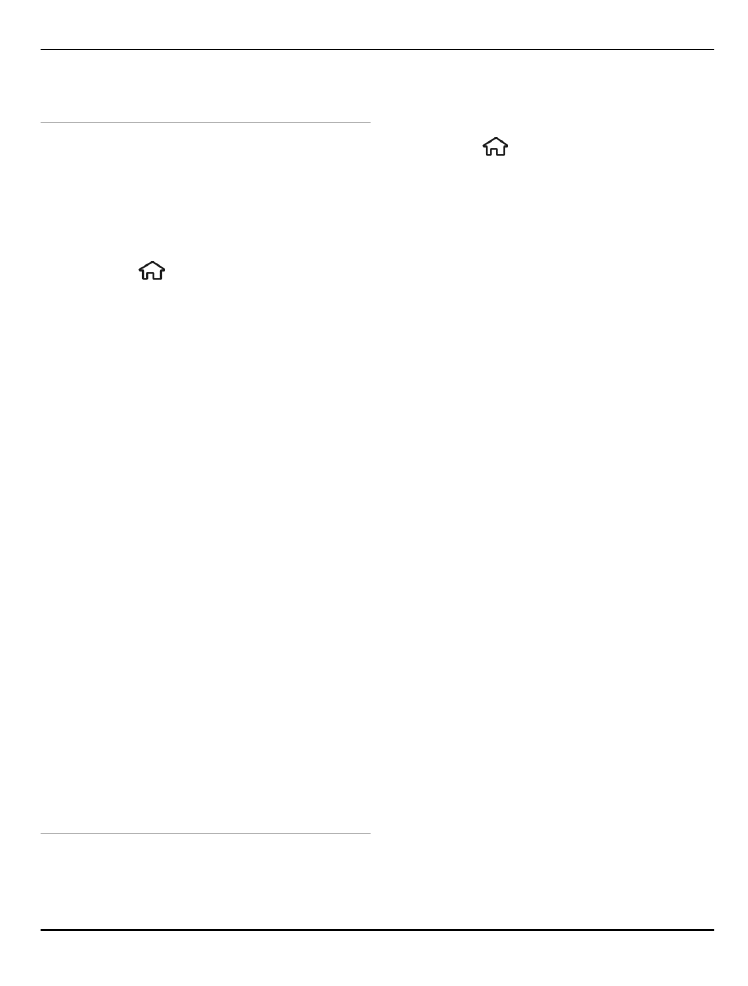
Egy adott célállomás elérése
gyalogosan
Ha gyalogos navigálás közben az útvonal
követéséhez a megfelelő útirányra van
szükségünk, akkor a Térképek alkalmazás
átvezet minket a tereken, parkokon,
sétálóutcákon és a bevásárlóközpontokon
is.
Válasszuk a >
Térképek
, majd a
Gyalog
lehetőséget.
Célállomás elérése gyalogosan
Válasszuk a
Cél beállítása
lehetőséget,
majd a megfelelő opciót.
Otthonunk elérése gyalogosan
Válasszuk a
Gyalog haza
lehetőséget.
Az
Autóval haza
vagy a
Gyalog haza
lehetőség legelső alkalmazásakor a
készülék kéri az otthon helyadatainak
megadását. Az otthon helyadatainak
későbbi módosításához végezzük el az
alábbi műveleteket:
1 Főnézetben válasszuk az
Opciók
>
Beállítások
>
Navigáció
>
Otthon
helye
>
Módosítás
>
Módosítás
lehetőséget.
2 Válasszuk a megfelelő opciót.
Tipp: Ha előre beállított célállomás nélkül
szeretnénk sétálni, akkor válasszuk a
Térkép
lehetőséget. Mozgás közben
helyzetünk a térkép közepén jelenik meg.